Chuyển Word sang file ảnh là tính năng cho phép người dùng chuyển đổi định dạng, nội dung trong file Word thành dạng ảnh giúp người dùng xử lý nội dung dễ dàng hơn, hiện tại có rất nhiều cách giúp bạn chuyển Word sang ảnh nhưng ngay trong Word cũng có thể làm được chức năng này.
Chuyển Word sang file ảnh là một trong những giải pháp tối ưu giúp người dùng không cần phải lo lắng về chuyện ăn cắp bản quyền khi toàn bộ nội dung đề được lưu Word dưới dạng ảnh. Người khác sẽ không thể copy được nội dung của bạn bởi lẽ khi lưu Word dưới dạng ảnh thì điều duy nhất họ có thể làm là lấy toàn bộ bức ảnh đó.
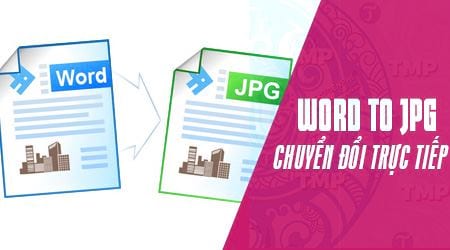
Việc chuyển Word sang file ảnh khá thú vị hơn là sang PDF vì khi chuyển ngược lại thì sẽ không thể nào cho ra nội dung Word như cũ mà vẫn ở dạng không thể chỉnh sửa được. Và chúng ta sẽ chẳng cần đi đâu xa để chuyển Word sang file ảnh bởi lẽ ngay trong Word cũng đã có tính năng này.
Hướng dẫn chuyển Word sang file ảnh
Bước 1: Trong bài viết này chúng tôi sử dụng Word 2016 để chuyển Word sang file ảnh, do đó bạn cũng có thể sử dụng phiên bản này nếu muốn và tải Word 2016tại đây.
- Tải đầy đủ Office 2016tại đây.
Bước 2: Đầu tiên hãy nhấn Ctrl + A để bôi đen toàn book nội dung trong file của bạn rồi nhấn Ctrl + C để copy sau đó nhấn vào mục Home, chọn Paste.
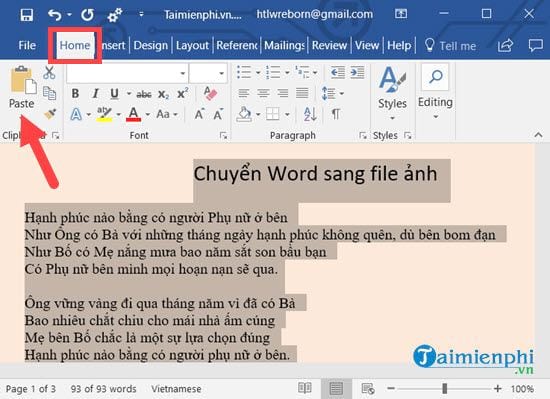
Bước 3: Ở dưới Paste sẽ hiện ra một menu nữa và lúc này bạn chỉ cần nhấn vào Paste Special.

Bước 4: Trong Paste Special lựa chọn Picture (Enchanced Metafile) rồi nhấn tiếp OK.

Bước 5: Ngay sau đó quay lại file Word của bạn, lúc này trên nội dung bạn chỉ cần click chuột phải sẽ hiện thị menu có dòng save as picture...

Bước 6: Nhấn vào đó ta sẽ được lựa chọn 1 trong 5 định dạng phổ biến là JPG, PNG, gif, bmp, tif. Tùy theo lựa chọn của bạn rồi nhấn Save là xong.

Sau đó hãy mở lại bức ảnh đó để xem thành quả của việc chuyển Word sang file ảnh mà không cần sử dụng phần mềm như thế nào.

Trên đây là hướng dẫn cách chuyển Word sang file ảnh mà không cần đến phần mềm, một tính năng có sẵn trên Word rất hữu ích cho những ai không có đủ điều kiện để sử dụng các công cụ, phần mềm chuyển Word sang file ảnh.
Ngoài Word ra thì PDF cũng có thể được chuyển đổi sang jpg một cách dễ dàng với các dịch vụ trực tuyến. Cac dịch vụ chuyển đổi PDF sang jpg tực tuyến ngày nay miễn phí có rất nhiều và nếu bạn đang cần sử dụng một dịch vụ hãy tham khảo tại đây, cách chuyển đổi PDF sang jpg trực tuyến trong liên kết tại đây.
https://thuthuat.taimienphi.vn/cach-chuyen-doi-word-sang-file-anh-32599n.aspx
Khi đi in, chúng ta thường in file word trong khổ giấy A4, vì thế khi soạn bài, cũng nên sử dụng khổ giấy A4, cách chọn khổ giấy A4 trong word như thế nào, không phải ai mới dùng Word cũng biết, bạn có thể theo dõi bài viết hướng dẫn chọn khổ giấy A4 trong word để có thêm kiến thức cho mình nhé.